Il servizio Windows Firewall non viene avviato in Windows 10/8/7

firewall di Windows agisce come il primo livello di difesa contro il malware, quindi è sempre consigliabile tenerlo su "ON", a meno che non si utilizzi un software firewall di terze parti. Se per qualche motivo sconosciuto scopri che il tuo Windows Firewall non si avvia automaticamente all'avvio, ecco alcuni passaggi per la risoluzione dei problemi che potresti voler provare.

Il servizio Windows Firewall non si avvia
I messaggi di errore che potresti ricevere sono:
- Windows Firewall non è il firewall predefinito
- Windows Firewall non si avvia
- Windows non può avviare Windows Firewall
Se Windows Firewall non si avvia, gli altri errori che potresti vedere sul tuo sistema Windows sono:
- Il servizio Windows Firewall è terminato con l'errore specifico del servizio 87 (0x57)
- Errore 0x80004015: la classe è configurata per essere eseguita come ID di sicurezza diverso dal chiamante.
- Il servizio Windows Firewall è terminato con l'errore specifico del servizio 6801 (0x1A91).
- ID evento: 7024 - Il servizio Windows Firewall è terminato con errore 5 specifico del servizio (0x5)
- Impossibile avviare il servizio Motore di filtro di base sul computer locale. Errore 5: accesso negato.
- Impossibile avviare il servizio Agente criteri IPsec su computer locale. Errore 1068: impossibile avviare il servizio o il gruppo di dipendenza.
- Windows non è stato in grado di avviare Network Awareness On Local Computer.
- "Net start mpssvc" in cmd.exe restituisce l'errore di sistema 1297.
1] Innanzitutto, esegui la scansione del tuo computer alla ricerca di malware utilizzando un buon software antivirus. Se hai installato un firewall di terze parti o una Security Suite, anche quella potrebbe essere la causa del problema. Molte volte, il software di sicurezza di terze parti può disabilitare Windows Firewall e persino impedirne l'avvio.
2] Esegui il Controllo file di sistema o sfc / scannow. Potresti anche voler eseguire DISM e vedere se questo aiuta.
3] Avanti, digita services.msc in Windows Start Search e premi Invio per aprire i servizi. Qui assicurati che il Servizio Windows Firewall viene avviato e attivato Automatico. Lo fai facendo clic su Inizio pulsante. Inoltre, assicurati che il Servizio chiamate remote & il Servizio del motore di filtraggio di base è avviato e impostato su Automatico.
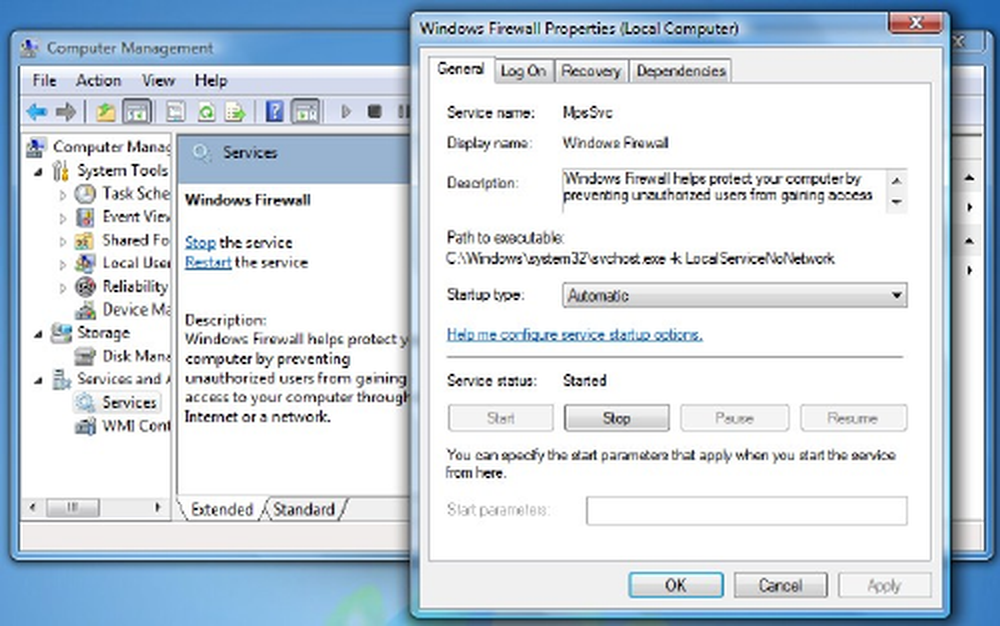
4] Ora devi anche assicurarti che il Driver di autorizzazione di Windows Firewall (mdsdrv.sys) funziona correttamente.
Per fare ciò, digitare devmgmt.msc nella barra di ricerca e premi invio per aprire Gestione dispositivi. Nella scheda Visualizzazioni, controlla Mostra dispositivi nascosti e anche mostrare Dispositivi per connessione.
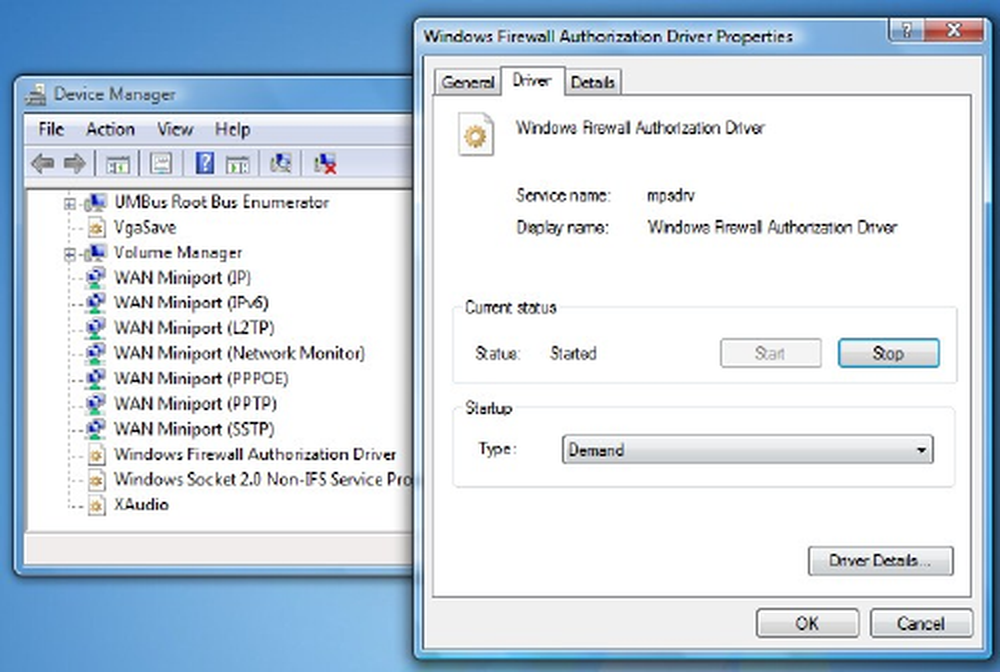
Individuare il driver di autorizzazione di Windows Firewall nell'elenco e fare doppio clic su di esso per aprire la relativa finestra delle proprietà. Clicca sul autista scheda e assicurarsi che il processo sia avviato e che il tipo di avvio sia Richiesta. Clicca OK.
Reboot. Spero che Windows Firewall funzioni correttamente ora.
5] Se non aiuta allora corri lo strumento Risultato criteri di gruppo per verificare se esiste un criterio del firewall che lo blocca. Aprire una finestra del prompt dei comandi con privilegi elevati, digitare gpresult -z e premi Invio. Controllare sotto Gruppo di criteri risultante per Computer, esp in Opzioni di sicurezza.
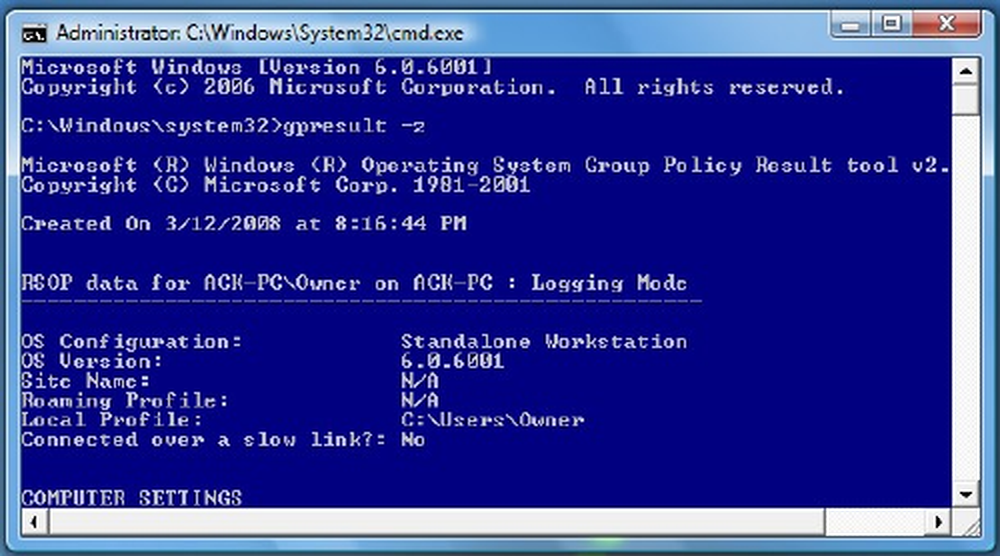
6] Esegui il programma di risoluzione dei problemi di Windows Firewall e verifica se ti aiuta. Questo ATS di Microsoft ti aiuterà a riparare e correggere automaticamente i problemi di Windows Firewall. Verifica se è disponibile per Windows o se è integrato.
7] Ripristina le impostazioni di Windows Firewall ai valori predefiniti e vedi se questo aiuta.
Per inciso, alla deriva un po 'lontano dall'argomento principale, se dovessi accedere facilmente ai seguenti pannelli, puoi digitare i seguenti comandi Esegui e premi Invio
Impostazioni del firewall: del Firewall
Pannello di controllo del firewall: FirewallControlPanel
Windows Firewall con sicurezza avanzata: wf.msc
Potresti voler vedere questo post se Windows non è in grado di avviare Windows Firewall sul computer locale. Vedere questo post se si riceve Windows Firewall ha bloccato alcune funzionalità di questo messaggio app.
MANCIA: Come Gestire o Configurazione anche Windows Firewall potrebbe interessarti.



